Dans ce tutoriel, je vais vous expliquer comment configurer une stratégie de groupe (GPO) pour désactiver les mises à jour par Windows Update.
Avertissement
Il est déconseillé de désactiver les mises à jours Windows si vous n’avez pas une solution de Patch Management.
Depuis la console Gestion de stratégie de groupe, faire un clic droit sur Objet de stratégie de groupe et cliquer sur Nouveau 1.
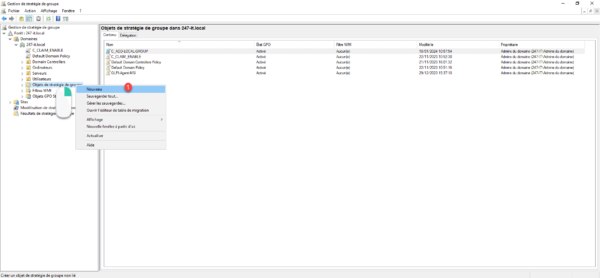
Nommer 1 la stratégie de groupe et cliquer sur OK 2 pour créer la GPO.
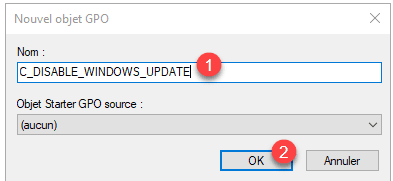
On va maintenant éditer la stratégie de groupe que l’on vient de créer, faire un clic droit dessus et cliquer sur Modifier 1.
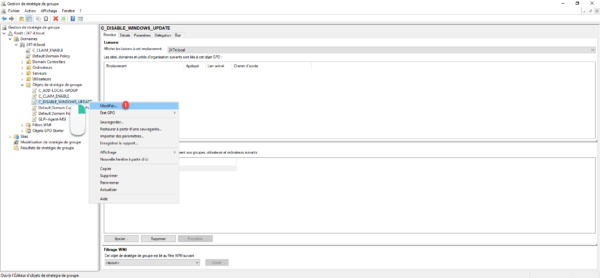
En fonction de la version de vos fichiers ADMX, le paramètre : Configuration du service Mises à jour automatiques ne se trouve pas au même emplacement :
- Configuration ordinateur / Stratégies / Modèles d’administration / Composants Windows / Windows Update
- Configuration ordinateur / Stratégies / Modèles d’administration / Composants Windows / Windows Update / Gérer l’expérience utilisateur final
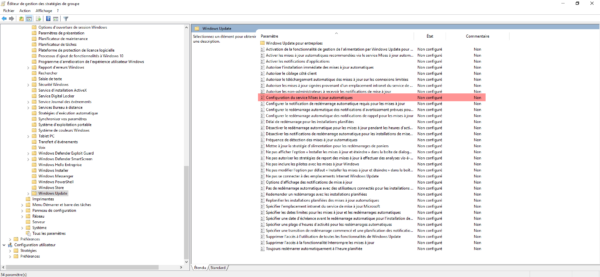
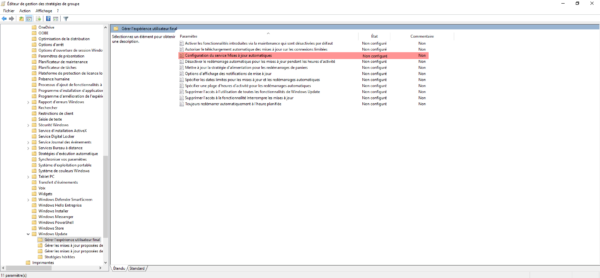
Ouvrir le paramètre : Configuration du service Mises à jour automatiques en avec en double clic.
Pour désactiver les mises à jours Windows Update, il faut passer le paramètre à « Désactivé » 1, valider en cliquant sur Appliquer 2 puis cliquer sur le bouton OK 3.
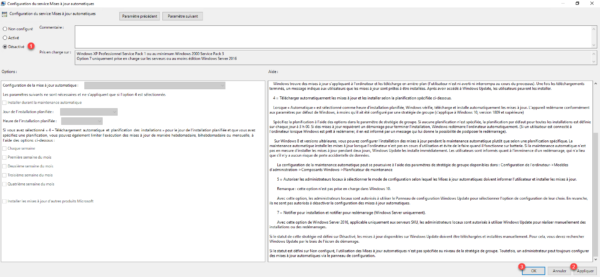
Sur beaucoup de paramètre de stratégies de groupe, Non configuré ou Désactivé ont le même comportement, mais pas pour la configuration des mises à jour.
Le paramètre Configuration du service Mises à jour automatiques est passé à désactivé.
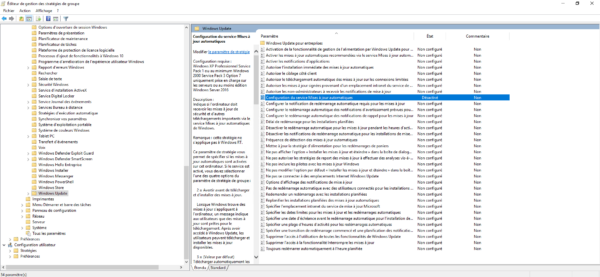
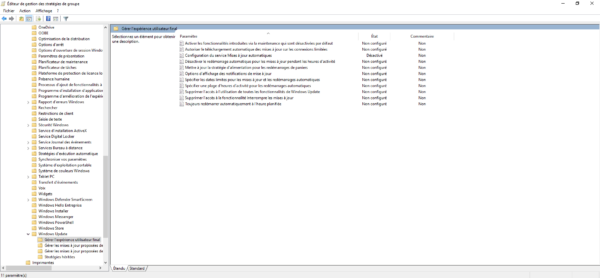
Fermer l’éditeur de stratégie de groupe.
Voici l’aperçu de la GPO qui permet de désactiver les mises à jour Windows Update.
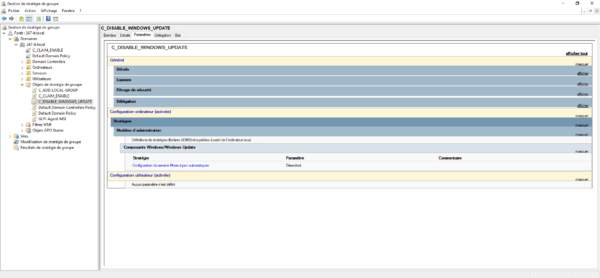
Maintenant, on va lier la GPO pour qu’elle soit appliqué aux ordinateurs, faire un clic droit à l’emplacement où la GPO doit être appliquée et cliquer sur Lier un objet de stratégie de groupe existant 1.
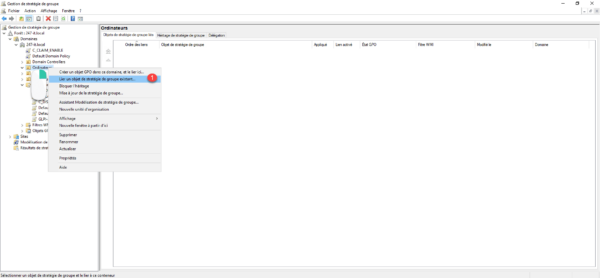
Sélectionner l’objet de stratégie de groupe 1 et cliquer sur OK 2.
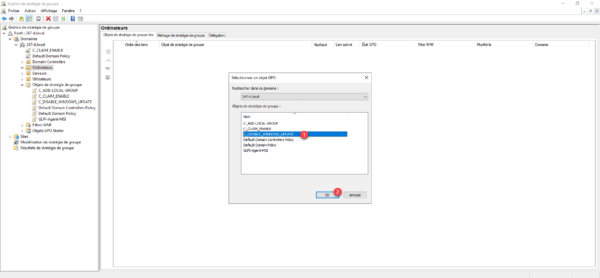
La stratégie de groupe est liée à l’Unité d’Organisation : Ordinateurs.
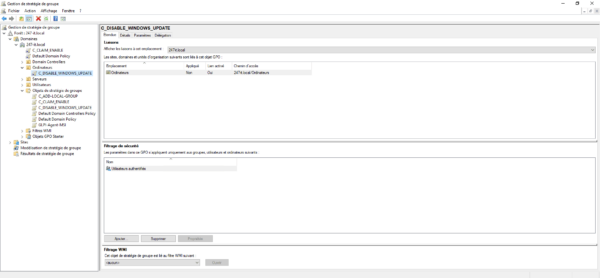
Patienter pendant la mises à jour des paramètres sur les différents ordinateurs du parc.
On peut vérifier son application sur les ordinateurs en regarder la configuration appliquée :
- Windows 10 : Cliquer sur Afficher les stratégies de mises à jour configurées
- Windows 11 : Options avancées / Stratégie de mise à jour configurées.
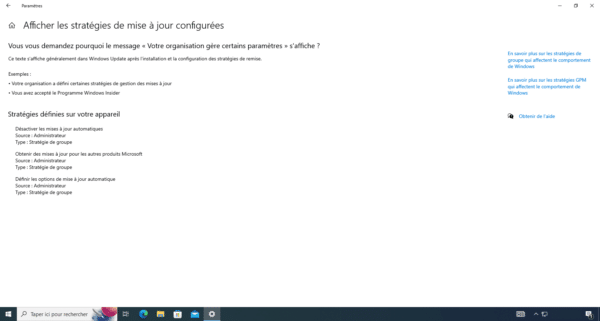
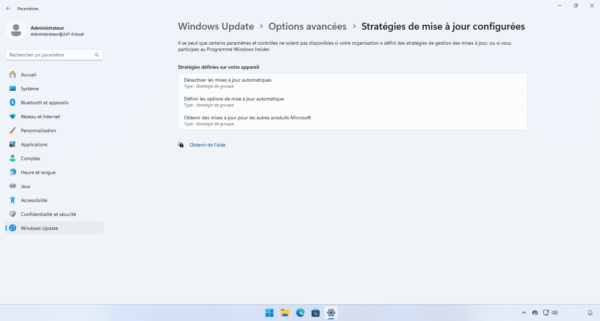
Vous savez maintenant comment désactiver Windows Update à l’aide d’une stratégie de groupe.
Dans ce tutoriel, j’ai pris pour exemple Windows 10 et 11, mais cela s’applique aussi à Windows Serveur.
Sur Internet, vous trouverez aussi une autre alternative, qui est de configurer les mises à jour sur un « faux » service WSUS, je trouve cette solution moins « propre » que celle-ci.

